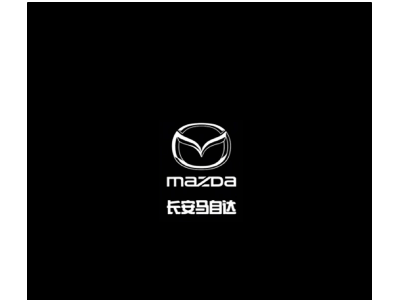说起快播这款播放软件,相信大家并不陌生。这款播放器一直以BT种子直接播放的独特功能深受大家喜爱,也有众多的电影网站将其作为指定播放器推荐下载。而鲜为人知的是,快播还有十个藏身在高级选项里的高级功能,广大发烧友们可不能错过。
快播 小档案 --
* 软件版本:v3.0.1 build 0056
* 软件大小:34.7 MB (增强版)
* 软件授权:免费软件
* 适用平台:Win2000/XP/Vista
* 下载地址:http://dl.qvod.com/QvodSetupPlus3.exe
高级功能一、多点截取视频
想在视频中自由选取自己喜欢的段落进行截取组合吗?操作起来十分简单,只需要选择“播放-视频调节-”进入视频调节的高级选项框,把最下排的“视频截取”选项勾上即可。你会发现桌面自动生成了一个新的视频文件,想要截取哪些内容就自由拖动,这些内容在播放的同时会自动形成在桌面的新文件里。是不是非常方便呢?

(图1)
高级功能二、音频截取
对于热爱wav、mp3音频文件的朋友来说,快播一样可以做到快捷方便的音频截取,同视频截取的操作方法是一样的,在视频调节的高级选项框里选择“音频调节”进行相关操作。

(图2)
高级功能三、多声道调节
在图2中我们还可以看到,快播的声道控制与一般软件的设置不同,快播用户可以同时将左声道或者右声道扩展至全部音像。这点细微的独到之处也是颇显体贴的。
高级功能四、高级字幕设置
字幕,是我们常常忽视的细节,而快播关于字幕的设置也很全面的考虑到了大家的喜好。在快播里,我们可以对字幕进行自由的加载、设置字幕的字体与显示时间。甚至,当你觉得字幕与电影出现不合拍的延迟现象时,还能对字幕进行延迟时间的设置!
高级功能五、屏幕翻转
尝试过把电影倒过来看吗? 快播的屏幕翻转功能能够把屏幕的画面进行九十度、一百八十度的随意翻转,让你想怎么看就怎么看。怎么样,是不是很酷呢?
屏幕翻转的选项依旧在图1的视频调节选项框里,只需要选择自己喜欢的角度就可以对播放的画面进行随意反转啦!
(图4略)
高级功能六、A-B循环
循环播放是大家经常会想到的一个功能,对于经典片段进行三遍五遍的重温更是众多影视发烧友的日常功课。

(图5)
高级功能七、缩略图
经常在影视论坛上看到大家发的影片缩略图,让大家对影片的精彩程度一目了然。而缩略图的制作,在快播里一键即可完成。
操作方法:文件 – 截取缩略图

(图6)
高级功能八、全景扫描
看电影时经常会想到把屏幕拉长、压扁、拉高,而全景扫描就提供了这个功能。在“播放-全景扫描”里可以对影片画面进行随意拉伸和恢复,更为经常使用的朋友提供了快捷键设置。

(图7)
高级功能九、列表属性,跳过片头片尾
观看一部40集的连续剧时,如果每一集都带有长长的片头广告,那实在是一件大煞风景的事情。快播针对这种情况设计了列表属性,可以让你轻松的将播放列表里的影片片头统统跳过。

(图8)
高级功能十、视频分享。
视频分享堪称是快播所有高级功能中最为秘密的功能,它能将本地电脑的任何一个文件生成一条链接,其他快播用户输入这条链接就能直接观看电影。
点击“我的媒体库”之后就会出现媒体库界面,用右键选择任意一部电影,就会看到“导出链接”选项啦。还等什么呢,快把链接发给朋友们分享吧!

(图9)